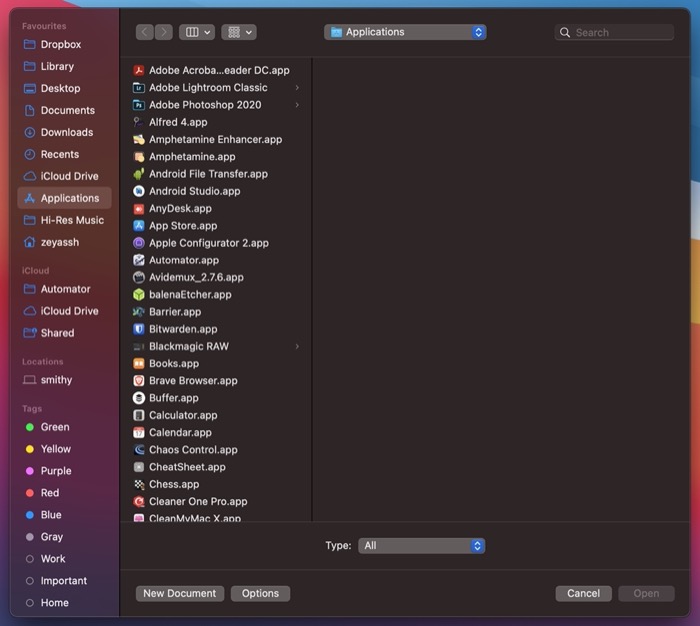Как переместить панель задач в Windows 11: рабочие методы 2025
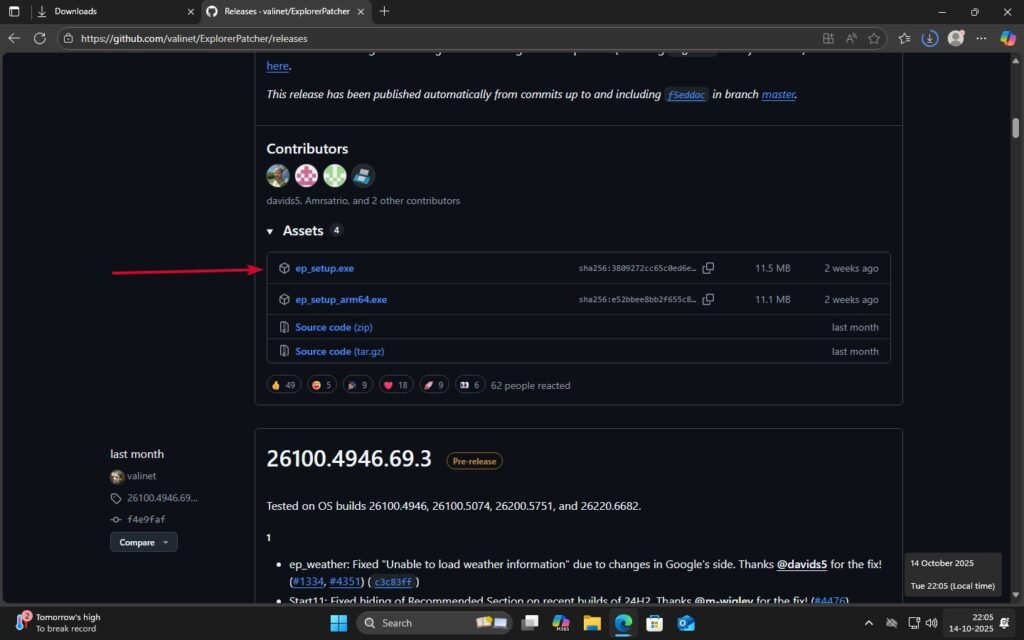
Почему панель задач в Windows 11 официально нельзя переместить
В Windows 11 Microsoft переработала интерфейс «с нуля». Новая панель задач и связанные с ней компоненты (меню Пуск, Центр уведомлений, Быстрые параметры) спроектированы с учётом размещения внизу экрана. Это означает:
- Архитектурные и графические зависимости, которые ломаются при смене края экрана.
- Новые анимации и переходы ориентированы на нижнюю позицию.
- Большая часть логики (позиционирование всплывающих окон, привязки и фокус) ожидает нижней ориентации.
Microsoft публично объяснила, что лишь малая доля пользователей перемещала панель, поэтому усилия на повторную реализацию этой возможности были сочтены непропорциональными. Тем не менее технически это возможно с помощью внешних модулей или устаревших приёмов, которые уже не всегда работают на новых сборках.
Что можно настроить в Windows 11 без сторонних инструментов
Ниже — безопасные возможности системы, которые не требуют сторонних программ и не вмешиваются в системные файлы.
Выравнивание значков (Влево или По центру)
Windows 11 по умолчанию центрирует кнопку Пуск и значки. Чтобы вернуть классическое левое расположение:
- Правый клик по пустой области панели задач.
- Откройте «Параметры панели задач».
- Разверните раздел «Поведение панели задач».
- В поле «Выравнивание панели задач» выберите «Слева».
После этого значки и кнопка Пуск вернутся в привычное место.
Показать или скрыть элементы
В разделе «Параметры > Персонализация > Панель задач» можно включать/выключать Виджеты, Copilot, Просмотр задач, Поиск и т.д. Это упрощает пространство и уменьшает визуальный шум.
Сочетание значков (Объединять или нет)
Параметр «Объединять кнопки панели задач» позволяет выбрать: всегда объединять, объединять когда панель заполнена или никогда не объединять. Это управляет тем, как приложения группируются на панели задач.
Размер панели задач
В тех же настройках доступен выбор размера: Маленькая, Средняя, Большая. Это меняет размер иконок и высоту самой панели.
Эти варианты подойдут большинству пользователей. Если вам нужно физически переместить панель задач на верх, левый или правый край — читайте дальше.
Перемещение через редактор реестра (работает только в старых сборках, до 25H2)
Примечание: этот метод применим только к устаревшим версиям Windows 11 (например, 21H2) и может не работать или приводить к визуальным артефактам в новых сборках. Перед любыми изменениями сделайте резервную копию реестра и точку восстановления.
Шаги:
- Нажмите Win + R, введите regedit и нажмите Enter.
- Перейдите в ветку: HKEY_CURRENT_USER\Software\Microsoft\Windows\CurrentVersion\Explorer\StuckRects3
- В правой панели дважды кликните параметр Settings (тип REG_BINARY).
- Вы увидите массив байтов. Найдите второй ряд, шестой столбец (обычно байт со значением 03).
- Замените значение этого байта на одно из:
- 01 — панель задач вверху
- 00 — слева
- 02 — справа
- 03 — внизу
- Сохраните изменения (OK) и закройте редактор реестра.
- Откройте Диспетчер задач (Ctrl + Shift + Esc), найдите «Проводник Windows» (Windows Explorer), правый клик → «Перезапустить».
Ограничения и риски:
- В новых сборках Windows 11 этот трюк часто бессилен — интерфейс обновлён и игнорирует эту запись.
- Возможны графические артефакты, проблемы с контекстными меню и всплывающими областями.
- Перед правкой создайте точку восстановления и экспортируйте ветку реестра.
Как сделать резервную копию перед правкой реестра
- В редакторе реестра выберите StuckRects3.
- Файл → Экспорт → сохраните .reg файл с понятным именем.
- При ошибке верните экспортированный файл двойным кликом или через «Импорт».
Сторонние инструменты, которые работают в 2025 году
Если правка реестра не помогает, есть надёжные сторонние решения. Ниже — подробный обзор, инструкция по установке, чеклист перед инсталляцией и рекомендации по откату.
ExplorerPatcher (бесплатно, сообщество)
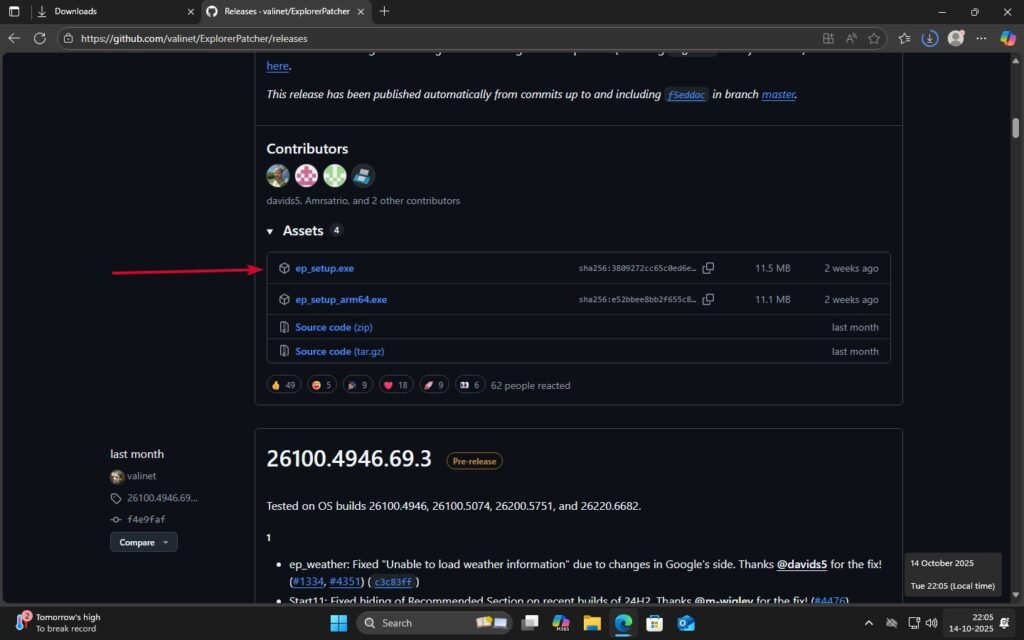
Описание:
ExplorerPatcher — лёгкий open-source патч, возвращающий многие классические функции и гибкость панели задач. Позволяет поставить панель вверху, вернуть классическое меню Пуск и гибко настраивать поведение.
Установка и настройка:
- Перейдите на официальный репозиторий ExplorerPatcher на GitHub.
- Скачайте последний ep_setup.exe из раздела Assets.
- Запустите инсталлятор от имени администратора.
- После установки щёлкните правой кнопкой по панели задач → Свойства.
- Во вкладке «Панель задач» найдите опцию «Основное расположение панели задач на экране» и выберите «Вверху».
- Нажмите «Перезапустить Проводник» для применения.
Преимущества:
- Бесплатно и активно поддерживается сообществом.
- Возвращает широкие возможности настройки и совместим с многомониторными конфигурациями.
Недостатки:
- Может ломаться после крупных обновлений Windows; иногда требуется обновлённая сборка ExplorerPatcher.
- Антивирусы иногда помечают модифицаторы Explorer.exe как подозрительные (в большинстве случаев ложно).
- Требует внимательной конфигурации при специфичных настройках системы.
Рекомендации по безопасности:
- Скачивайте только с официального GitHub-репозитория.
- Перед установкой создайте точку восстановления.
- Отключайте автоматические обновления Windows лишь временно и с осторожностью: это снижает защиту от уязвимостей.
Start11 (платный, коммерческий)
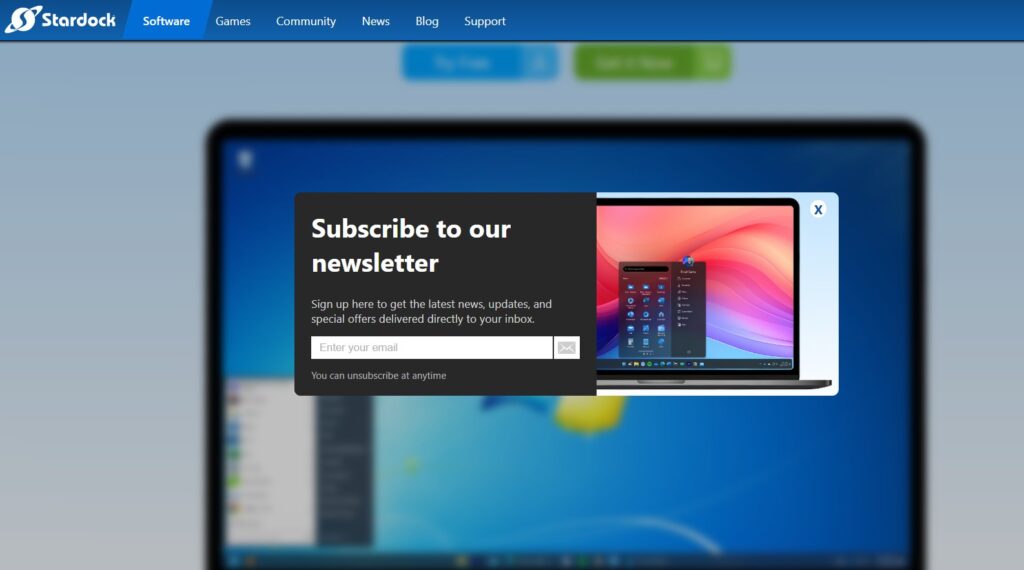
Описание:
Start11 от Stardock — коммерческое решение с 30-дневной пробной версией. Прост в использовании, редко вызывает проблемы после обновлений и предлагает дополнительные настройки меню Пуск.
Установка и настройка:
- Перейдите на stardock.com/products/start11.
- Скачайте инсталлятор и установите программу.
- При первом запуске активируйте 30-дневную пробную версию или введите лицензионный ключ.
- В разделе Taskbar (Панель задач) найдите параметр положения панели и выберите «Вверху» для основного монитора.
- Подтвердите изменения.
Преимущества:
- Высокая стабильность и удобный интерфейс.
- Поддержка от разработчика и регулярные обновления.
Недостатки:
- Платная лицензия после окончания пробного периода.
- Поддерживает преимущественно верхнюю позицию, не всегда лево/право.
- Немного более ресурсоёмкий, чем лёгкие утилиты.
Windhawk (модульный подход для опытных пользователей)
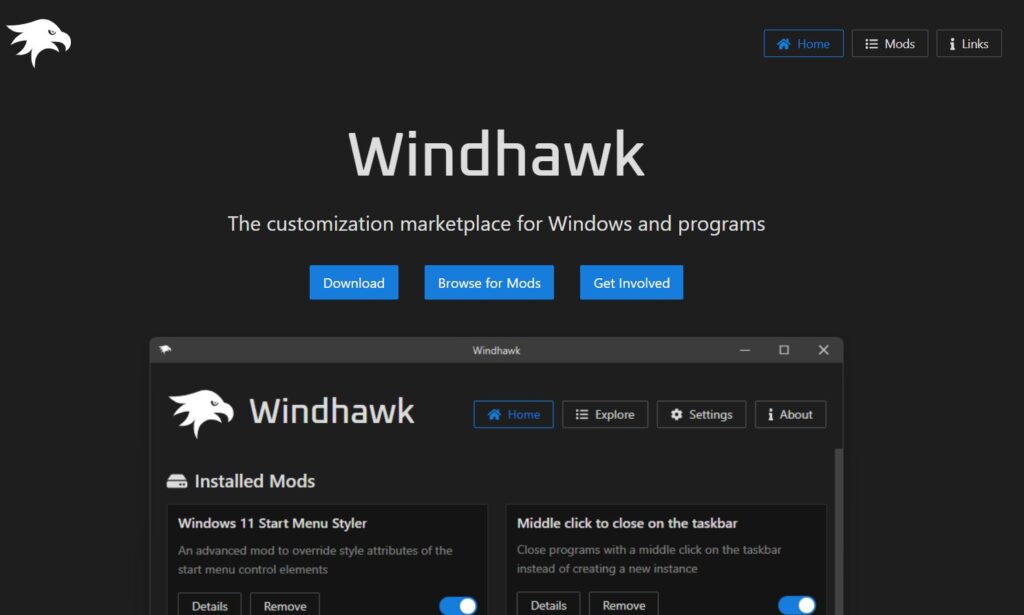
Описание:
Windhawk — движок для модов Windows. Позволяет установить независимый мод «Taskbar on Top» и другие небольшие улучшения.
Установка и настройка:
- Скачайте Windhawk с официального сайта windhawk.net.
- Установите программу и запустите её.
- В каталоге модов найдите «Taskbar on Top» или похожие модули.
- Установите и включите мод; при необходимости перезапустите Проводник или систему.
Преимущества:
- Модульность: можно включать и отключать любые моды.
- Активное сообщество и новые моды.
Недостатки:
- Некоторые моды могут быть нестабильны.
- Требуется внимательный контроль версий модов и Windhawk.
- Антивирусы иногда реагируют на инъекции в проводник.
Чеклист перед установкой сторонних решений
- Создайте точку восстановления системы.
- Экспортируйте важные ключи реестра (особенно StuckRects3).
- Сохраните список установленных приложений и драйверов.
- Убедитесь, что у вас есть резервный доступ (второй аккаунт администратора или безопасный режим).
- Прочтите страницу релизов/issue-tracker проекта, чтобы узнать о совместимости с вашей сборкой Windows (например, 21H2, 22H2, 23H2, 25H2).
Сценарий отката и аварийный план
Если после установки панель задач ведёт себя некорректно:
- Попробуйте отключить мод/удалить программу и перезапустить Проводник.
- Если это не помогло, загрузитесь в безопасном режиме и удалите ПО вручную.
- При серьёзных проблемах выполните восстановление из точки восстановления.
- В крайних случаях верните образ системы или переустановите Windows.
Матрица рисков и способы смягчения
Риск: Графические артефакты или неправильное отображение всплывающих окон. Смягчение: Откат реестра, перезапуск Проводника, обновление стороннего приложения.
Риск: Конфликт с будущими обновлениями Windows. Смягчение: Отложенные обновления до подтверждения совместимости, редкая установка изменений.
Риск: Ложно-положительные срабатывания антивирусов. Смягчение: Проверка хэшей скачанных файлов, загрузка только с официальных источников, временное отключение антивируса при установке (с осторожностью).
Критерии приёмки
- Панель задач успешно размещена в выбранной позиции (верх/лево/право).
- Меню Пуск и контекстные меню открываются корректно.
- Нет значительных графических артефактов при смене положения окон.
- Многомониторные конфигурации корректно распознают основную и вторичные панели.
Тесты и приёмочные критерии
- Запустить 10 распространённых приложений, проверить появление их иконок на панели.
- Открыть Пуск, Центр уведомлений и Быстрые параметры, проверить положение и привязку.
- Переключиться между полноэкранными приложениями и рабочим столом, отследить появление/скрытие панели.
Советы для многомониторных конфигураций
- В сторонних решениях часто можно задавать позицию панели отдельно для каждого монитора.
- Убедитесь, что выбран главный монитор в «Параметры > Система > Экран».
- Проверьте поведение после смены положения монитора или разрешения экрана.
Безопасность и конфиденциальность
- Сторонний софт, изменяющий Explorer.exe или его поведение, потенциально повышает риск уязвимостей. Устанавливайте только проверенные проекты и читайте исходники, если софт open-source.
- Не передавайте конфиденциальные данные модам. Большинство модов не собирают данные, но проверка исходников обеспечивает дополнительную гарантию.
Когда не стоит перемещать панель задач — контрпримеры
- Профессиональные среды с корпоративными политиками и управлением через групповые политики: изменение панели задач может нарушить сертификаты или поддержку.
- Системы, где стабильность важнее внешнего вида (например, узконаправлённые рабочие станции). Изменения могут привести к потерям рабочего времени.
- Если вы регулярно ставите крупные обновления Windows, ожидайте возможных проблем и будьте готовы к откату.
Как выбрать метод — упрощённое руководство (решающее дерево)
flowchart TD
A[Хочу переместить панель задач] --> B{Использую ли корпоративную систему?}
B -- Да --> C[Не менять без одобрения IT]
B -- Нет --> D{Какая у вас сборка Windows?}
D -- Старая 'до 25H2' --> E[Попробовать реестр + точка восстановления]
D -- Новая '25H2 и новее' --> F{Сколько вы готовы платить/экспериментировать?}
F -- Бесплатно и терпимо к экспериментам --> G[ExplorerPatcher]
F -- Платно и требуется стабильность --> H[Start11]
F -- Люблю моды и тонкую настройку --> I[Windhawk]
E --> J[Тестировать, сделать откат при проблемах]
G --> J
H --> J
I --> JРекомендации по поддержке после установки
- Поддерживайте резервную точку перед каждым крупным обновлением Windows.
- Подписывайтесь на релиз-ноты используемого стороннего ПО.
- Протестируйте поведение панели задач после каждой значимой системной патчи.
Краткое резюме
Переместить панель задач в Windows 11 официально нельзя в новых сборках, но доступны альтернативы: правка реестра (на старых сборках), ExplorerPatcher, Start11 и Windhawk. Каждый метод имеет свои плюсы и риски — перед применением создайте резервную точку, проверьте совместимость с вашей сборкой Windows и подготовьте план отката.
Если нужна персональная помощь с вашей конкретной конфигурацией (сборка Windows, многомониторность, список установленных программ), опишите систему в комментариях — я помогу подобрать оптимальный метод.
Сводка:
- Официальная позиция Windows 11 — панель задач внизу.
- Для большинства задач достаточно настроек в «Параметры > Персонализация > Панель задач».
- Для реального перемещения используйте проверенные сторонние утилиты и обязательно делайте резервные копии.
Похожие материалы
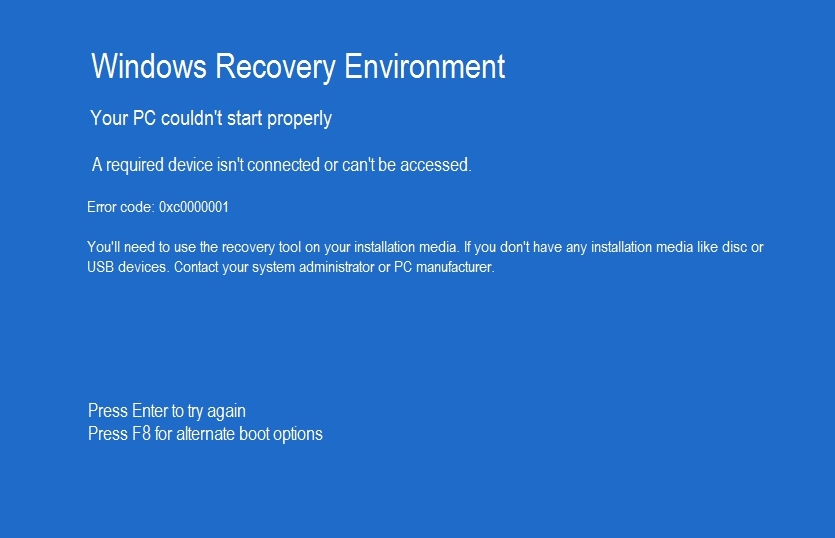
Исправить ошибку 0xc0000001 в Windows 10/11
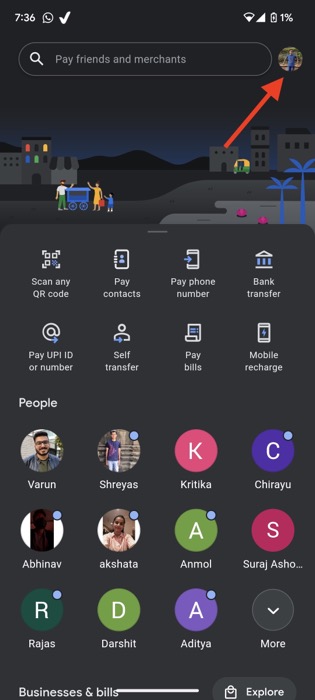
Tap-to-Pay в Индии: настройка GPay и Paytm
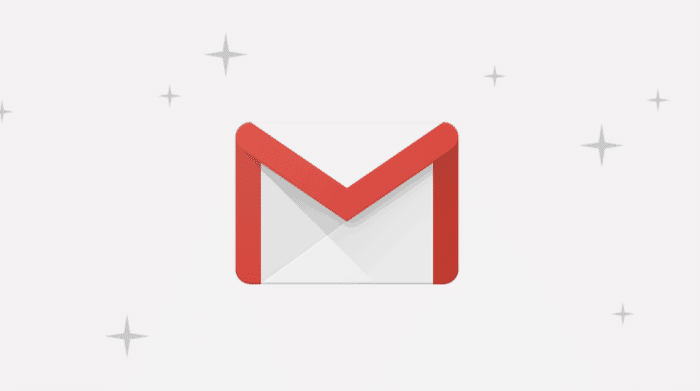
Как включить новый дизайн Gmail

One UI 8 бета на Galaxy S25 — как присоединиться
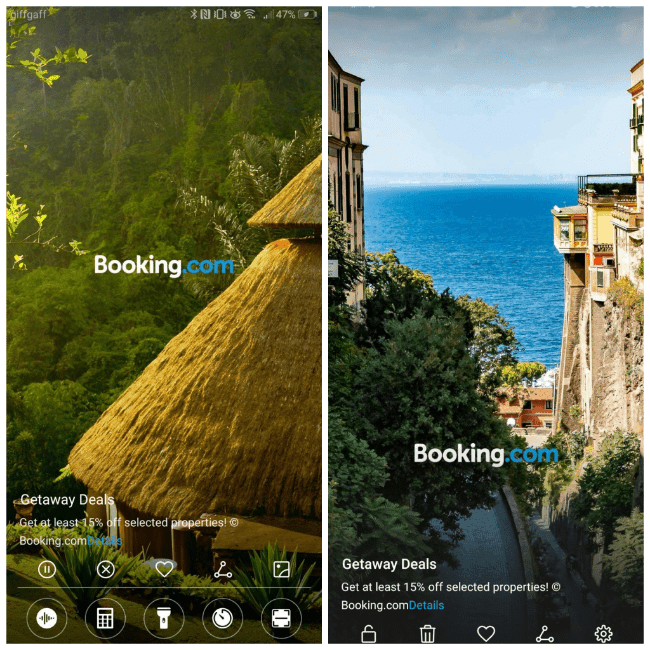
Как отключить рекламу на Huawei и Honor